Cómo abrir terminal en macOS
Índice del artículo
- Introducción
- Prerrequisitos
- Cómo abrir el terminal con Spotlight
- Cómo abrir el terminal con Finder
- ¡Terminado! ¡La terminal está abierta!
Introducción
El objetivo de esta guía es enseñarle cómo encontrar el terminal en macOS y cómo abrir el terminal en macOS. Si ya tiene mucha experiencia con el terminal, consulte los comandos en la página de inicio para obtener material de referencia rápida.
Prerrequisitos
Para seguir esta guía, necesitará:
- macOS Sierra (10.12) o superior
- Familiaridad con Finder e interacciones básicas en macOS
Cómo abrir el terminal con Spotlight
Comience abriendo Spotlight utilizando el atajo de teclado o presionando el botón. El atajo de teclado es ⌘ command + SPACE. Alternativamente, puede presionar el botón de lupa (🔍) en la parte superior derecha de su barra de menú. Se parece a esto:

Tan pronto como use el atajo de teclado o presione el botón, la barra de búsqueda de Spotlight aparecerá. Se parece a esto:

Ahora puede escribir terminal en el cuadro de búsqueda para encontrar la aplicación de terminal. Los resultados de búsqueda se parece así:
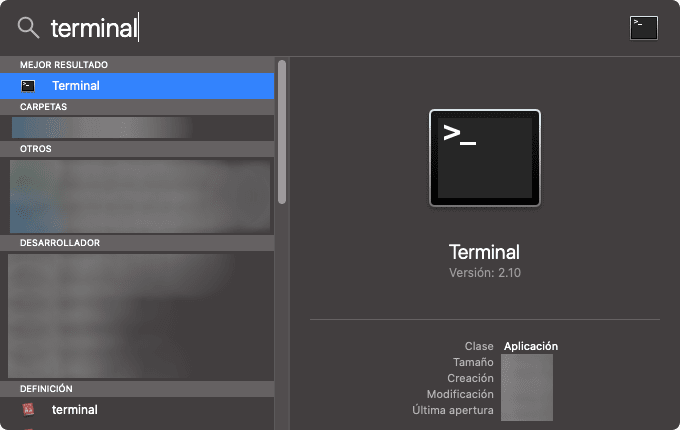
Ahora puede presionar Enter o hacer clic en el resultado para abrir el terminal.
Cómo abrir el terminal con Finder
Comience desde el escritorio de su computadora o desde una ventana del Finder. Notará Finder en la barra de menú si estás en el lugar correcto. Ahora, haga clic en el botón Ir en la barra de menú y haga clic en Utilidades para abrir el Finder en la ubicación correcta.
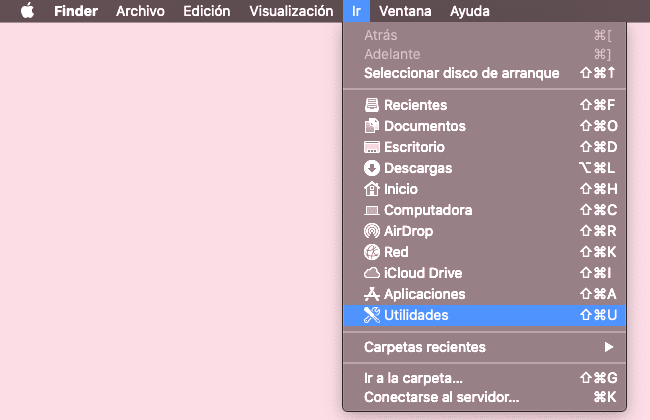
Al hacer clic en esto, se abre el directioria Utilidades. Ahora, busque la aplicación Terminal en este directorio y haga doble clic para abrirlo.
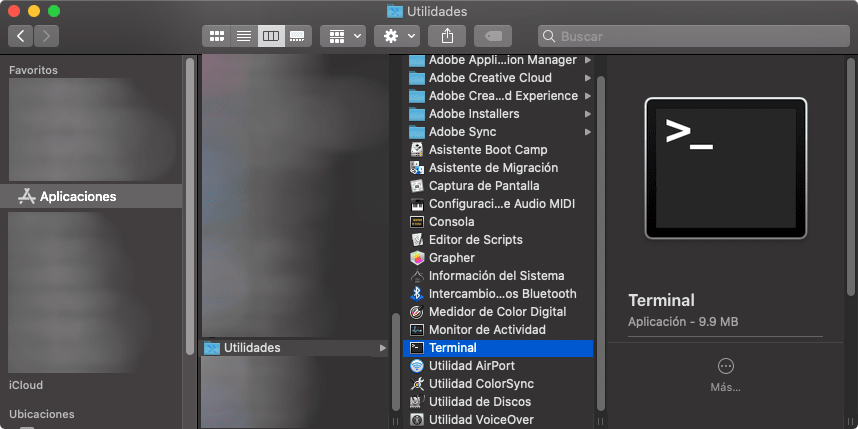
¡Terminado! ¡La terminal está abierta!
Ya sea que haya utilizado Spotlight o Finder, se abrirá una ventana del terminal.
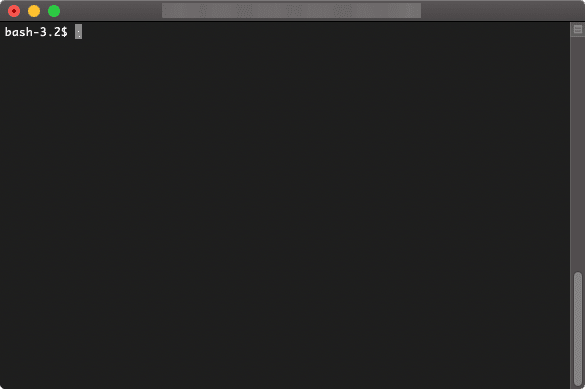
Ahora que ha abierto el terminal, pruebe algunos de los comandos de la hoja de trucos.